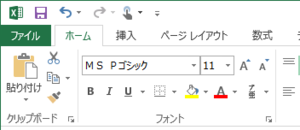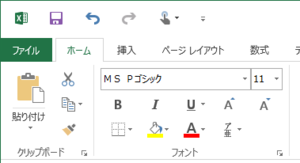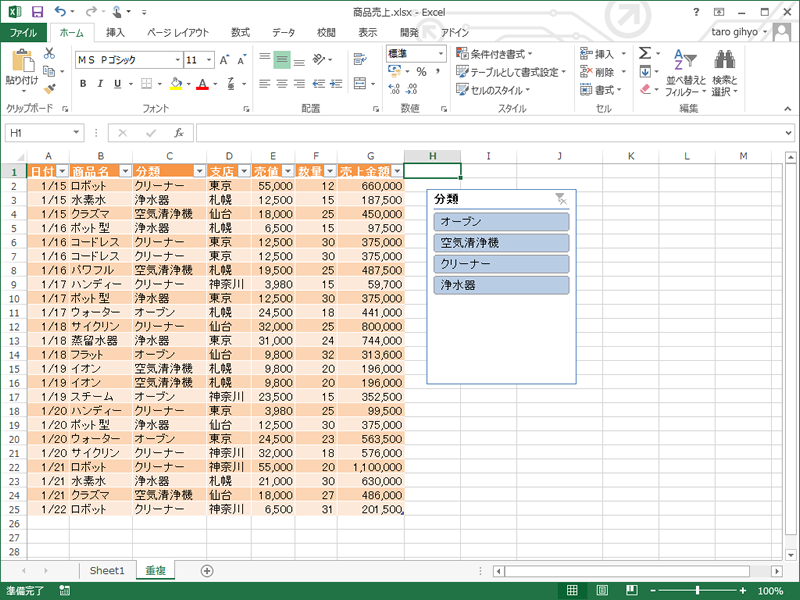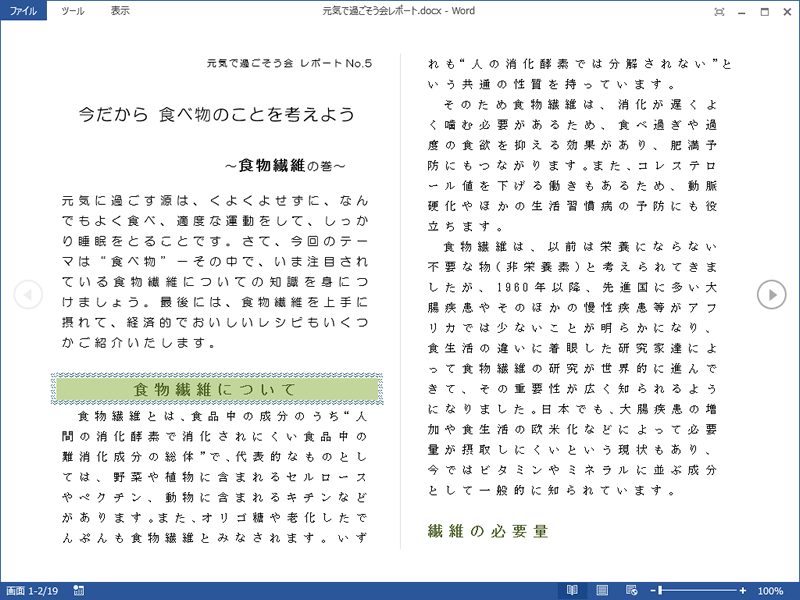2013年2月7日、最新版のOfficeが発売になりました。今後店頭に並ぶパソコンの多くにも、新しいExcel 2013やWord 2013が搭載されることになります。
新しいOfficeが登場するたびに気になるのは、新機能や使い心地でしょう。ここではExcelとWordに注目し、その特徴や機能をかんたんに紹介します。
大きく変わった見た目
一見するだけで気付くのは、ボタン等のデザインの変化です。以前のバージョンにあった陰影や立体感が極力抑えられて、とてもシンプルなデザインになりました。また、標準設定では色も控えめに使われる程度で、全体的に画面が白っぽい印象です。
ただ、見た目の印象では戸惑うかもしれませんが、基本的な操作方法は変わっていません。とくにOffice 2010を使った経験がある方なら、ほぼ同じように使えるはずです。
タッチ操作への対応
Excel 2013とWord 2013はタッチ操作に対応しています。新機能「タッチモード」を使えば、ボタンのサイズが大きくなり、指での操作がより快適になります。
しかしながら、ExcelとWordについていえば、タッチ操作を使う機会はそれほど多くないでしょう。とくに、文書を作成する段階では、従来と同様にマウスとキーボードを使った操作が中心になるはずです。
タッチモード:ボタンのサイズが変わっているのがわかるだろうか。タッチモードへの切り替えは、クイックアクセスツールバーから行える
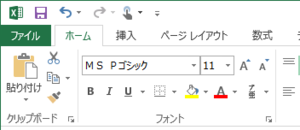
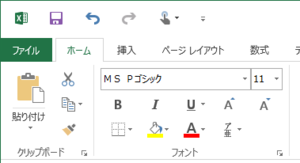
Excel 2013の新機能・改良点
Excel 2013には多くの便利な機能が追加されました。主なものを挙げると、データの素早い絞り込みに役立つ「スライサー」「タイムライン」、データの分析やグラフ作成を手早く行うことのできる「クイック分析」「おすすめグラフ」等です。
他にも、新たな関数やテンプレートが追加され、グラフの調整機能もより便利なものになっています。
スライサー:Excel 2010ではピボットテーブルに使用できたスライサーが、テーブルのデータに対しても利用できる
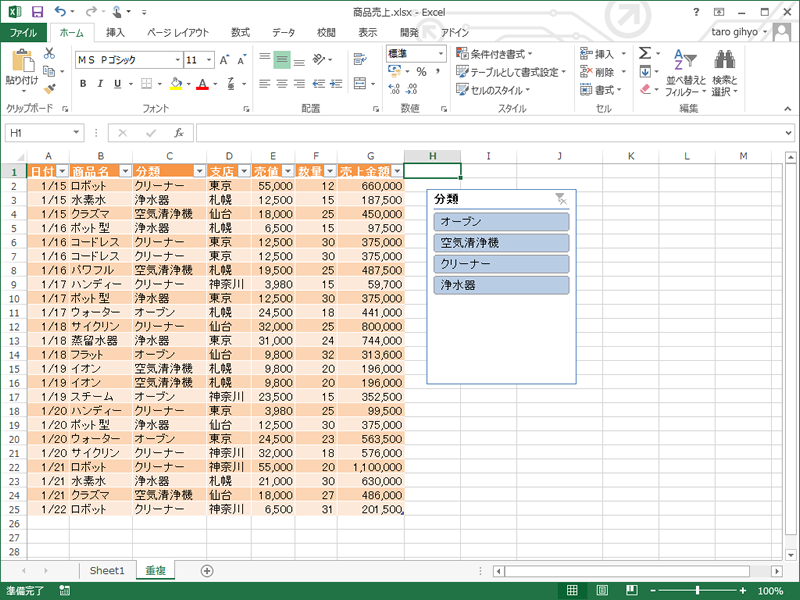
Word 2013の新機能・改良点
Word 2013の主な新機能として、「閲覧モード」「デザインリボン」の2つを挙げることができます。閲覧モードは、タブレットPC等でも快適に文書を読むことのできる表示モードです。デザインリボンは、さまざまな場所に点在していたデザイン関連の機能をまとめた新しいリボンです。
他にも、図やイラストをきれいに配置できる、表の編集がかんたんになる等の多くの改良が施されています。
閲覧モード:Word 2010の全画面閲覧モードがより便利になった。2種類の表示レイアウトを選ぶことができる(下の画面は列のレイアウト)
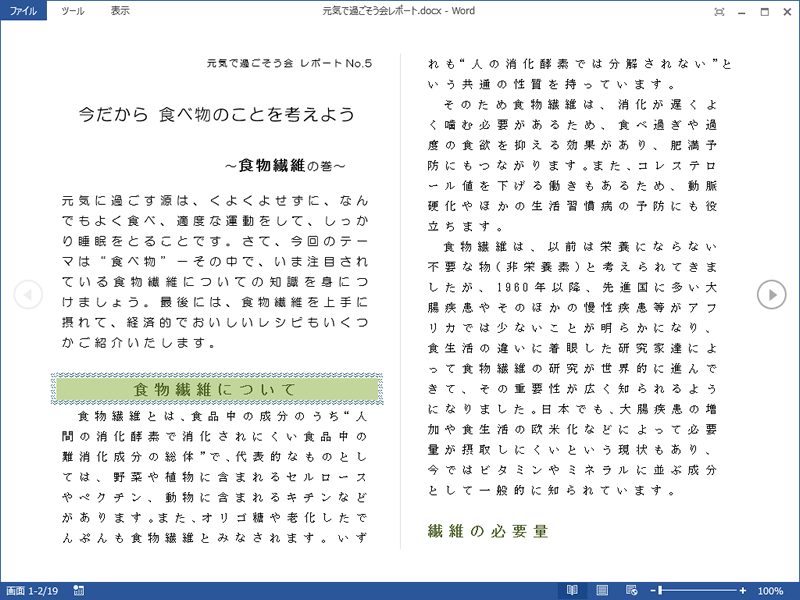
他にも、SkyDrive等のオンライン上でのファイル保存・共有機能、オンライン画像の挿入機能といった、インターネットやクラウドを活用する機能も強化されました。新しいOfficeを是非試してみてください。